
תוכן עניינים:
- מְחַבֵּר John Day [email protected].
- Public 2024-01-30 09:15.
- שונה לאחרונה 2025-01-23 14:46.
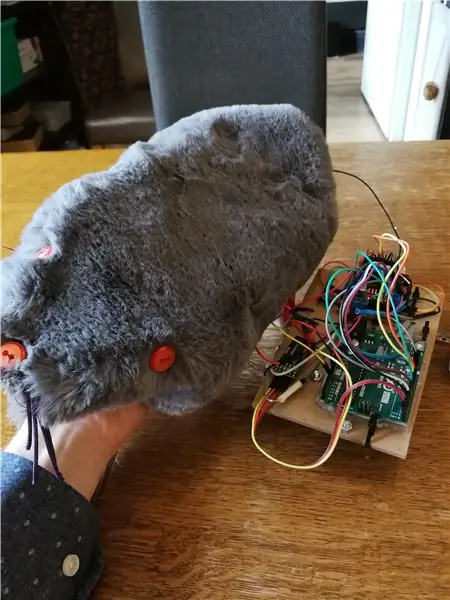
אז, הקדמה קטנה מדוע ביצעתי את הפרויקט הזה. כרגע אני מחפש לאמץ חתלתול לבית החדש שלי. ואחרי שהלכתי לחלק מהדברים שאפשר לשחק עם חתולים, חשבתי: למה שלא אכין צעצוע בעצמי. אז הכנתי עכבר בלוטות '. אתה יכול לשלוט בו באמצעות האפליקציה שהכנתי לטלפוני אנדרואיד. כמו כן, עשיתי שני מצבים. מצב כיבוי קלט שבו העכבר מגיב רק אם אובייקט כלשהו קרוב מאחורי גבו. והקלט הרגיל שבו המשתמש באפליקציה יכול 'להניע' את העכבר.
שלב 1: חומרים

עבור העכבר תצטרך:
- 1x Arduino Uno
- 1x לוח לחם
- 1x לוח הלחמה
- מנוע הילוכים 2x עם קיזוז של 360 גזרות
- נגד 10k Ohm
- 1x לוח נהג Arduino L298N גשר H כפול
- 1x מתאם Bluetooth HC-05
- 1x נגד אור תא
- חיישן אולטרסאונד 1x
- 1x חתיכת עץ
- 2x גלגלים המסוגלים להתאים למנוע ההילוכים
- 20x עטיפות עניבה
- 20x נקבה - חוטי מגשר נקבה
- 20x זכר - חוטי מגשר זכר
- 1x טלפון עם אנדרואיד עליו
- 1x רצועת LED
- סוללה אחת 12V
- 3 כפתורים (בכל צבע שאתה אוהב)
- פי 10 חבל
כמו כן, תזדקק לכלי לפריסת המעגל ותזדקק לכלי לביצוע. apk לטלפון שלך.
השתמשתי ב- circuito.io לפריסת המעגל ו- Appinventor2 כדי ליצור אפליקציית אב טיפוס קלה לטלפון אנדרואיד.
שלב 2: המסגרת
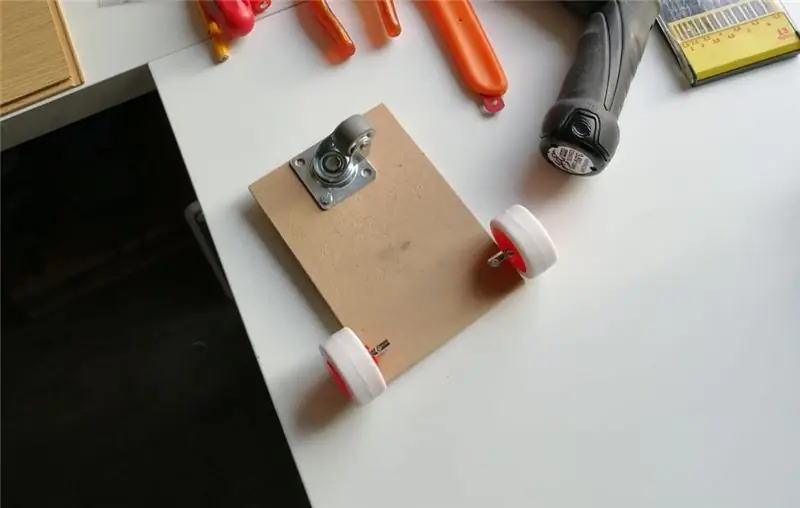
אז, אנחנו מכינים עכבר. הוא חייב להיות מסוגל לנוע ולקבל את המטרה הזו, אנו יוצרים מסגרת לכל האלקטרוניקה. השתמשתי בעץ ועשיתי אותו 10*14 ס מ. אנו מצמידים את הגלגל המסתובב וזהו הכל בינתיים.
שלב 3: הקוד
הורד את הקודים למטה.
אתה אמור לקבל:
-ArduinoMouseController.ino
-ArduinoMouseTesting.ino
שלב 4: בדיקת הקלט
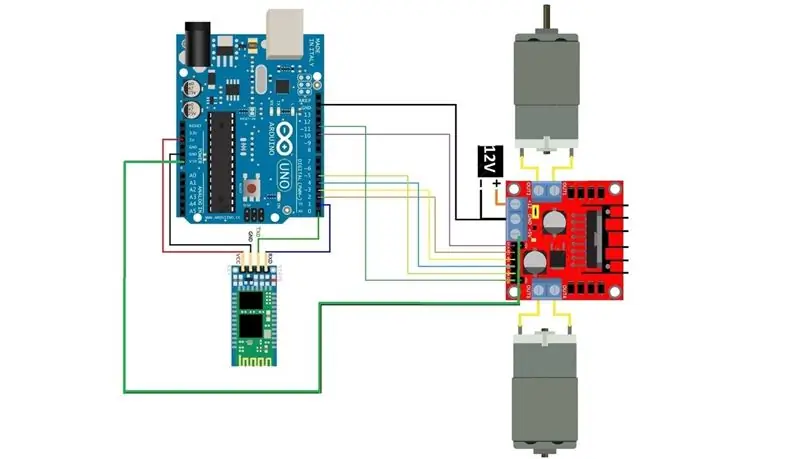

כדי להיות בטוח שהארדואינו; HC-05; נהג המנוע L298n-H Brigde ומנועי ההילוכים כולם עובדים ומקבלים קלט מהיישום במכשיר שלך אנו בודקים אותו. אז עלינו לחבר את כל הרכיבים כפי שאתה יכול לראות במעגל למעלה.
הערה: זה עובד גם עם סוללה 9v או 6v, המנועים פשוט יסתובבו לאט יותר אבל זה בסדר.
העלה את ArduinoMouseTesting.ino ל- Arduino Uno שלך.
כעת, הורד את ArduinoMouseApplication.apk במכשיר הנייד שלך ונסה לחבר את הטלפון שלך עם HC-05. כאשר מתבקשים סיכה, השתמש ב- 1234 או 0000.
לכן, כאשר נוצר חיבור ה- Bluetooth אתה יכול לנסות לסובב את המנועים על ידי לחיצה על כפתורי קדימה או אחורה באפליקציה.
אם אינך מקבל שגיאה הכל עובד ונוכל להמשיך הלאה!:)
שלב 5: בנייה על המסגרת



אז עכשיו הגיע הזמן להוסיף את הגלגלים למנועי ההילוכים. אבל לפני שאנחנו עושים זאת עלינו לשים הכל על המסגרת. אני ממליץ לעשות כמה חורים בעזרת מקדחה בתוך המסגרת, אבל זה אופציונלי ולא הכרחי. הוסף את מנועי ההילוכים באותו צד של הגלגל המסתובב. מנועי ההילוכים צריכים להושיט שמאלה וימינה מהמסגרת. כעת השתמש בכריכות עניבה או דבק כדי לשים את מנועי ההילוכים כך שהם לא יוכלו לעזוב. כמו כן, הנח את הסוללה בצד זה של המסגרת כך שיהיה לנו מספיק מקום בצד השני של המסגרת.
כעת, סובבו את המסגרת והוסיפו את ה- Arduino Uno בחזית. הוסף את נהג L298n-h מאחור כך שהוא קרוב למנועי ההילוכים. השתמש בעטיפות עניבה או בדבק כדי לשים את כל זה על המסגרת כך שהוא יישאר במקומו.
אתה יכול להוסיף את הגלגלים על מנועי ההילוכים והמסגרת צריכה להיות מוכנה לדרך.
שלב 6: בסדר, בדוק את זה

אם הכל תקין העכבר אמור להיות מסוגל לנוע עם הקלט שאתה נותן מהמכשיר הנייד שלך. יש לנו עכבר זז!: ד
שלב 7: ייצור מארזים

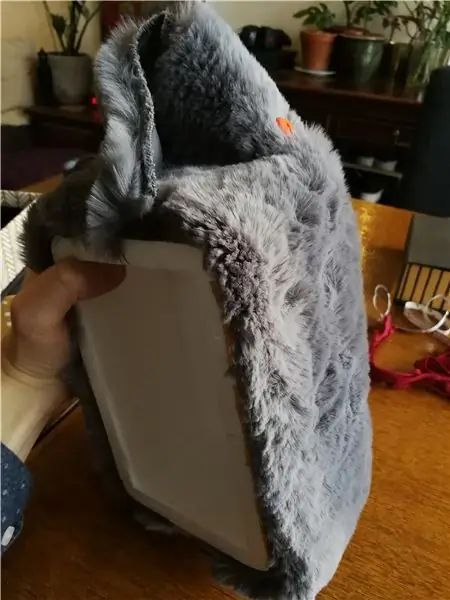
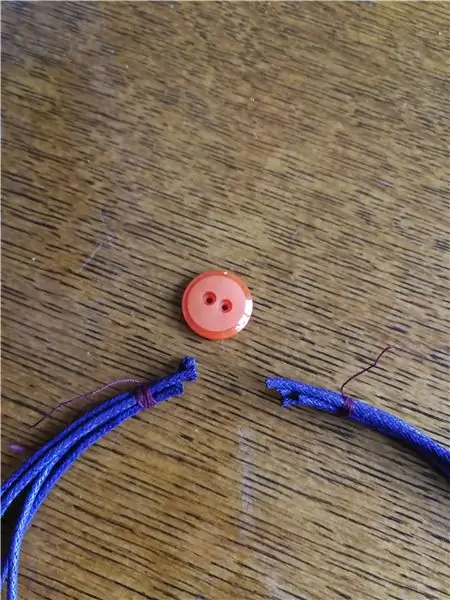
יש לנו 'דבר' מרגש אבל הוא לא ממש מסתכל על עכבר. אז, אנחנו הולכים להכין משהו שמסתיר את כל האלקטרוניקה יפה וגם נראה קצת כמו עכבר, עכבר גדול ^^.
ראשית, אנו משתמשים בקלקר ליצירת בסיס קל וחזק מאוד.
שנית, אנו משתמשים במרקם כלשהו כדי להפוך את הבסיס לאדיר ולגרום לו להיראות כמו עכבר.
שלישית, אנו מוסיפים כמה כפתורים לגבי העיניים והאף.
רביעית, אנו מוסיפים חבל לאף כדי להפוך אותו לטוב עוד יותר.
שלב 8: שדרוג 1: תא צילום
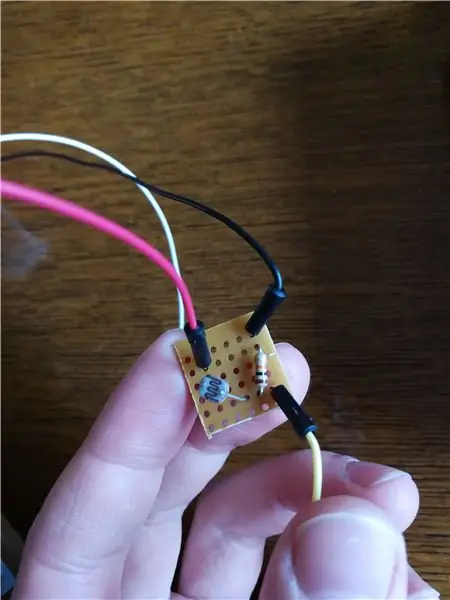


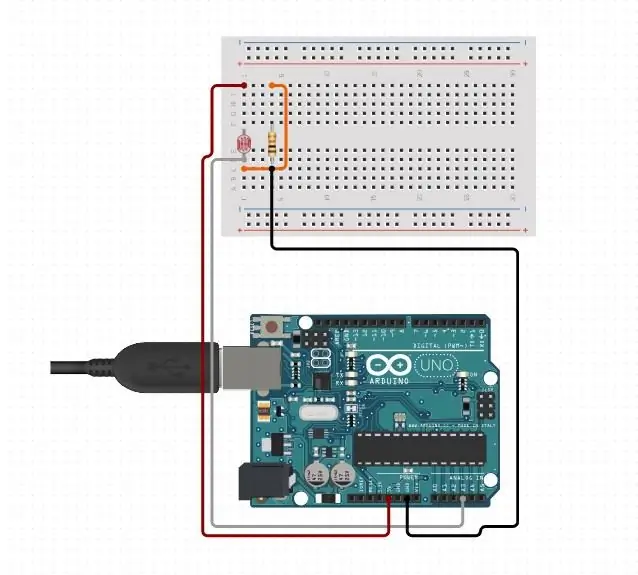
אז, יש לנו עכבר זז, אבל די משעמם שהוא יכול רק לזוז. אני רוצה להוסיף אינטראקציות נוספות אז השתמשתי בתא הצילום. לחלק זה עלינו להלחם מעט על לוח ההלחמה, אנחנו רק צריכים חתיכה קטנה.
אנו לוקחים את תא הצילום; נגד 10k אוהם; ו -3 חוטי מגשר. 3 חוטי המגשר צריכים להגיע מ: 5v; gnd; ו- A0.
כמו כן, אנו זקוקים לרצועת LED או לד רגיל (מה שאתה מעדיף). צרף את ה- - ל- gnd וה- + לסיכה 6.
כמה טיפים:
- נסה להשתמש בכמה שפחות פח. אתה לא רוצה לעשות קצר חשמלי.
- לפני הוספת הפח תחילה וודא שהלחמה נמצאת בטמפרטורה המועדפת.
- הרחב את יציאות gnd (הקרקע) ו- 5v מהארדואינו באמצעות צינורות כיווץ חום. הוסף כמה חוטי זכר -זכר בצד אחד ורק חוט נקבה -נקבה בצד השני, השתמש בצינור כיווץ החום כדי לחבר את החוטים.
שלב 9: שדרוג 2: חיישן קולי

אז, כפי שציינתי אני רוצה שני מצבים. כדי לקבל מטרה זו אנו מוסיפים את החיישן הקולי.
הוסף את ה- vcc ל- 5v; gnd אל gnd; טריג לסיכה 8; הד לסיכה 9. עכשיו, פשוט שים את האולטראסרון עם עטיפת עניבה מאחורי ה- L298n-h כך שהוא יירע מאחורי העכבר.
בסדר, עכשיו אתה יכול להעלות את קוד ArduinoMouseController.ino ל- Arduino שלך.
שלב 10: דברים אחרונים


אז הכל מוכן!
פשוט שמנו את המארז על החוטים וזה טוב ללכת!
הוסף את רצועת הלד בכל מקום שתרצה, רק וודא שתא הצילום אינו נמצא מתחת למארז. אם אתה רוצה אתה יכול לצרף את המארז עם קצת דבק אבל אני אוהב את זה כשאני יכול לנתק את המארז בקלות כדי לראות מה יש בפנים: D.
מוּמלָץ:
[עכבר לביש] בקר עכבר לביש מבוסס Bluetooth עבור Windows 10 ו- Linux: 5 שלבים
![[עכבר לביש] בקר עכבר לביש מבוסס Bluetooth עבור Windows 10 ו- Linux: 5 שלבים [עכבר לביש] בקר עכבר לביש מבוסס Bluetooth עבור Windows 10 ו- Linux: 5 שלבים](https://i.howwhatproduce.com/images/006/image-17131-j.webp)
[עכבר לביש] בקר עכבר לביש מבוסס בלוטות 'עבור Windows 10 ולינוקס: הכנתי בקר עכבר מבוסס בלוטות' שניתן להשתמש בו לשליטה על מצביע העכבר ולבצע פעולות הקשורות לעכבר PC בזבוב, מבלי לגעת בכל משטח. המעגלים האלקטרוניים, המוטבעים על כפפה, יכולים לשמש כדי לעקוב אחר שעות
חשיפה ארוכה וצילום אסטרו באמצעות פי פטל: 13 שלבים (עם תמונות)

חשיפה ארוכה וצילום אסטרו באמצעות פי פטל: אסטרופוטוגרפיה היא צילום אובייקטים אסטרונומיים, אירועים שמימיים ואזורי שמי הלילה. מלבד רישום פרטי הירח, השמש וכוכבי לכת אחרים, לאסטרופוטוגרפיה יש יכולת ללכוד עצמים בלתי נראים לזמזום
אזעקת ארדואינו עם חיישן קולי: 5 שלבים (עם תמונות)

אזעקת ארדואינו עם חיישן אולטרא סאונד: המדריך הזה עוסק כיצד להכין מכשיר אזעקה קל וזול בעצמך. כל מה שאתה צריך הוא ידע בסיסי באלקטרוניקה ובתכנות ארדואינו. אם יש לך שאלות או בעיות אתה יכול לפנות אלי בדואר שלי: iwx [email protected] כאן
עכבר 8 עכבר טראקבול: 4 שלבים

עכבר הטרבול באוקיינס 8: לאחרונה צפיתי בסרט 8 של אושן וחיבבתי את העכבר. עשיתי קצת מחקר וגיליתי שסוג זה נקרא טרקבול. הוא יוצר על ידי ראלף בנג'מין בשנת 1946 שעבד בצי המלכותי הבריטי. טרקבול שימש לרדאר ולאנלוגי
ריק ומורטי: לברוח מהיקום! משחק חיישן קרבה קולי: 7 שלבים (עם תמונות)

ריק ומורטי: לברוח מהיקום! משחק חיישן קרבה אולטרא סאונד: על מה המשחק? המשחק די פשוט. אתה שולט בחללית בה נמצאים ריק ומורטי על ידי ריחוף ידך למעלה ולמטה בחיישן הקרבה הקולי. מטרה: אסוף את אקדחי הפורטל כדי להשיג ציון, הפחדן ג'רי התולעת כפול
